Başlangıçta belirtildiği gibi, ProRender, render işlemi için genellikle CPU'dan daha hızlı olan GPU'yu grafik kartının kullanır. ProRender, fizik temelli bir render motorudur, bu da fiziksel doğruluk nedeniyle gerçekçi sonuçların oldukça kolayca elde edilebileceği anlamına gelir. ProRender'ın çalışabilmesi için uygun şekilde hazırlanmış malzemeler ve ışık kaynakları gerektirir. İyi haber şu ki: Cinema 4D'deki diğer render motorlarına kıyasla, ayar seçenekleri daha azdır, çünkü örneğin ProRender doğru gölgeleri veya küresel aydınlatmayı kendisi sağlar.
ProRender'ın, Maxon'un da saklamadığı üzere, henüz tam olarak geliştirilmediğini belirtmek gerekir. İlerleyen sürümlerde kademeli olarak giderilecek bir dizi kısıtlama mevcuttur. Yine de şimdiden oldukça ilginç olan ProRender render motorunun fonksiyonlarını basit bir örnek sahnede inceleyeceğiz. Üç küre grubu geniş bir düzlem nesnesine yerleştirilmiş, Render kamerasının odak noktası ise en önde bulunan küre grubunda.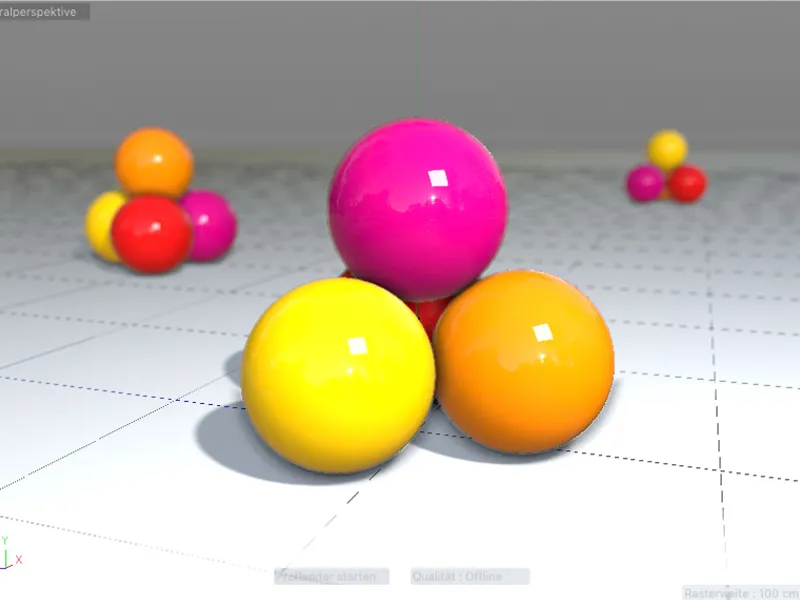
Fiziksel (PBR) Malzemeler
ProRender, özel olarak hazırlanmış malzemelere, yani fiziksel malzemelere ihtiyaç duyar. Endişelenmeyin, bu tamamen yeni bir malzeme türü değildir; aksine, yeni bir fiziksel malzeme oluşturulurken Yarat menüsünden, Yönetici içinde yalnızca Yansıtma kanalının kullanıldığı bir Cinema 4D standard malzeme oluşturulur.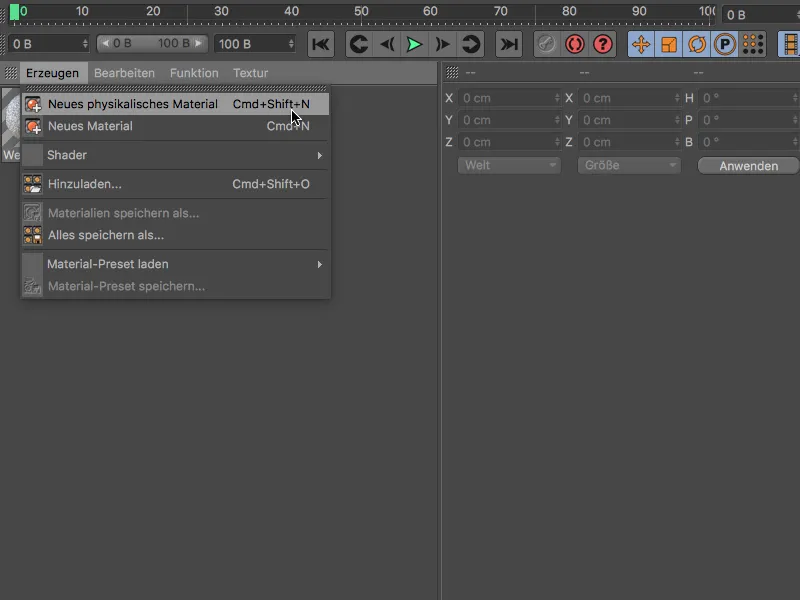
Geçersiz ayarlarla ProRender'ı karşılaştırmamak için, malzeme tanımını gerçekten yalnızca Yansıtma kanalı üzerinden yapmalısınız. Yansıtma kanalının çeşitli seçenekleri hakkında daha fazla bilgiyi şurada bulabilirsiniz: detaylı bir kılavuz.
Standart PBR malzemesi, Difüz- ve Ayna- düzlemlerinden oluşur. Maalesef, bu malzemenin, renk için sorumlu olan Difüz- düzlemi varsayılan olarak %100'lik yanıltıcı bir Parıltı Gücüne sahiptir. Bu nedenle, olası bir güncelleme olana kadar bu parametreyi Difüz- düzleminde %0'a ayarlamaya ve Parıltıyı sadece Ayna- düzlemi üzerinden kontrol etmeye alışmalısınız.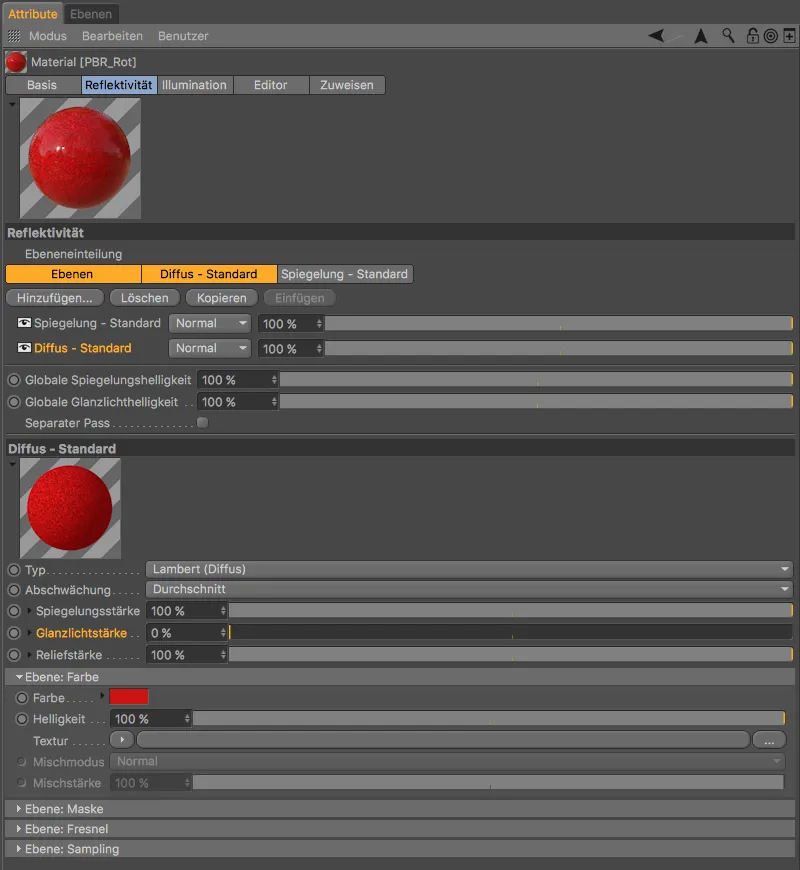
Ayna- düzlemi, Difüz- düzleminin her zaman üzerindedir. Burada, Parıltıyı yönlendirdiğimiz gibi, Pürüzlülük ve Parıltı Gücü gibi parametreleri de kontrol ederiz.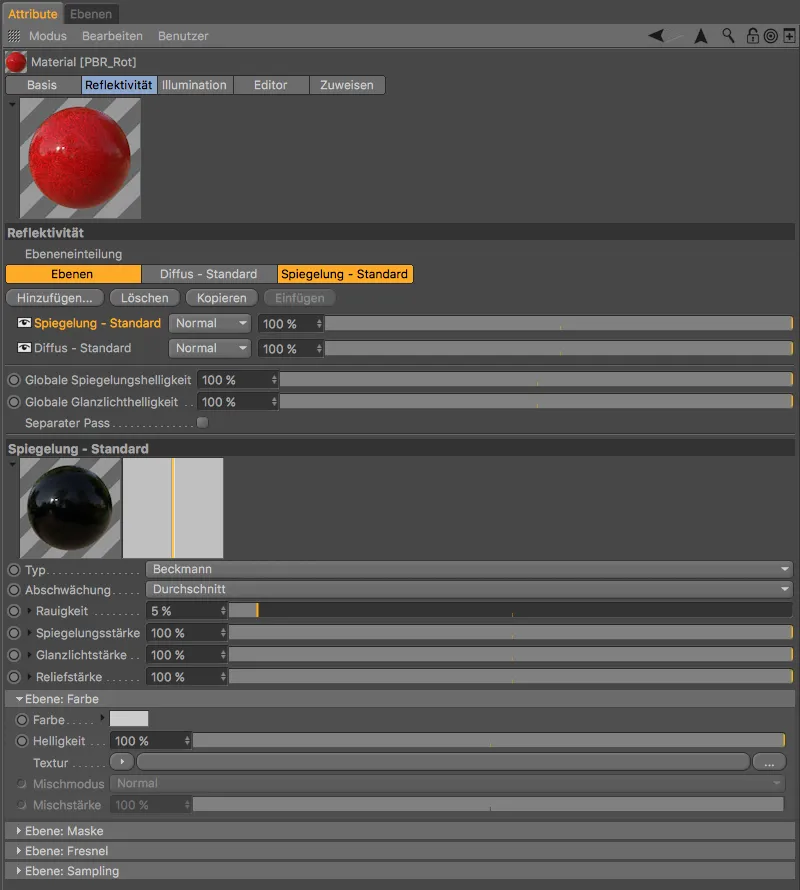
Fiziksel (PBR) Işık Kaynakları
Malzemelerde olduğu gibi, ProRender, Cinema 4D'de mevcut tüm ışık kaynaklarını kabul etmez. Ayrıca, bazı ayarların gerekli olmadığı veya desteklenmediği de vardır. Kullanıcıyı hatalardan korumak için, Release 19'da Fiziksel Işık adında, temelde bir Düzlemsel Işık gibi basitleştirilmiş bir ışık kaynağı bulunmaktadır.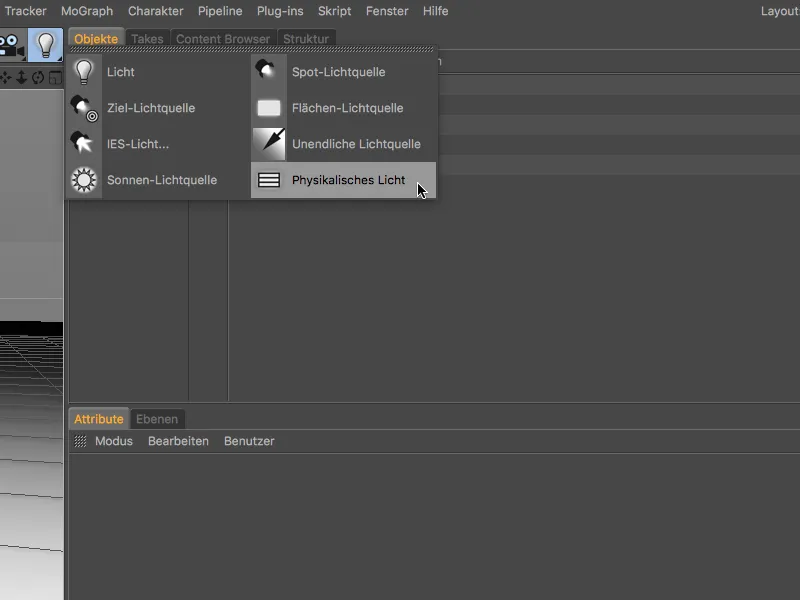
Fiziksel ışık kaynağının ayarlar penceresinde, yoğunluğun genellikle standart %100'ün üzerine çıktığını fark ederiz.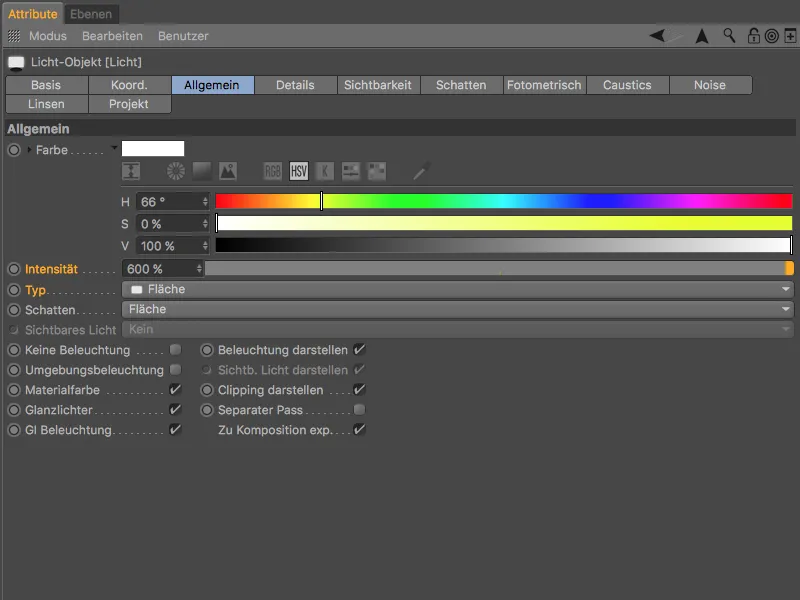
Fiziksel ışık kaynakları, otomatik olarak fiziksel olarak doğru ters karesel azalma işlevine sahip Poligon Işıklarıdır. Bu düzlemsel ışığı, Artışta düzlemi olarak da ayarlar sayfasına sahip ışık kaynağını, renderleme görünümünde de görüntülemek mümkündür.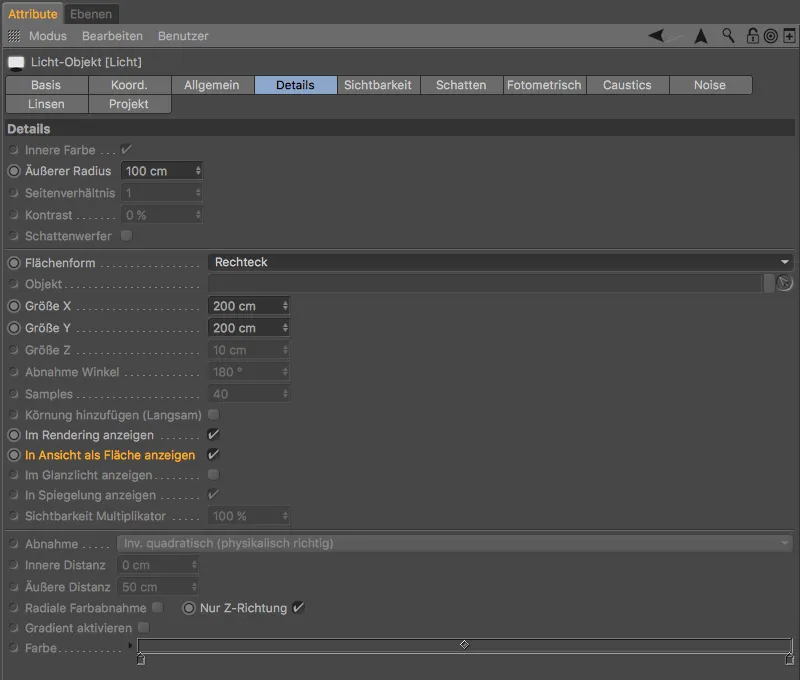
Render İçin ProRender'ı Seçmek
Hazırlıklar tamamlandıktan sonra, ProRender'ı render motoru olarak etkinleştirmenin zamanı geldi. Geleneksel olarak, kısayol ⌘+B veya menüden Renderle seçilerek Render Önayarılarını açarız.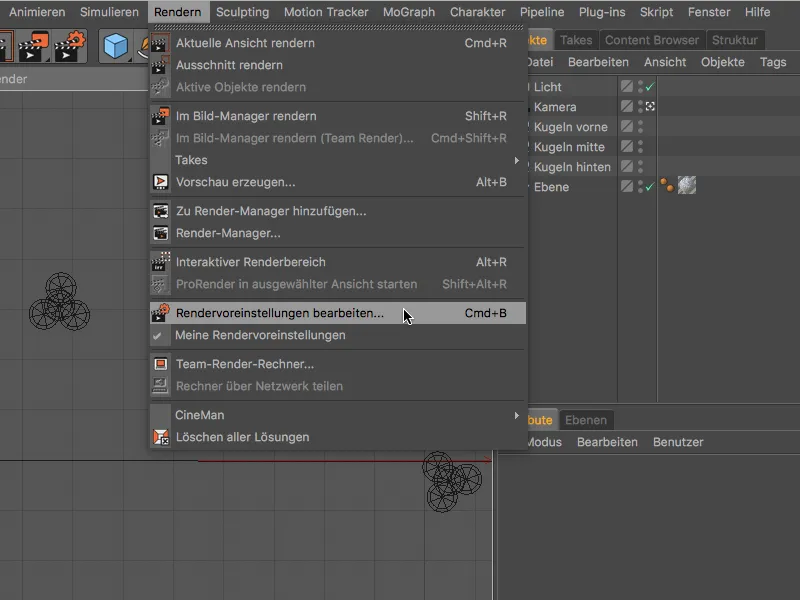
ProRender'ı etkinleştirmek için Sol sütundan Render menüsünden ProRender'ı seçiyoruz.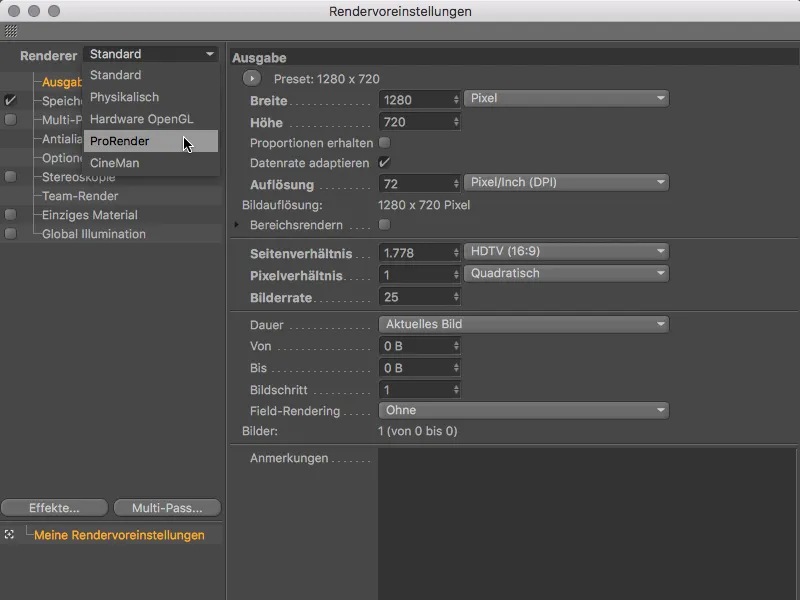
ProRender'ın Render Önayarıları, Ofline (yüksek kaliteli render), Önizleme ve Genel olmak üzere üç bölüme ayrılır. Genel altında, ProRender için kullanılacak GPU-renderleme donanımını seçebileceğimiz Donanım gibi seçenekler bulunur. Yani, birden fazla grafik kartınız varsa, ProRender için açıkça bir GPU belirtebilirsiniz.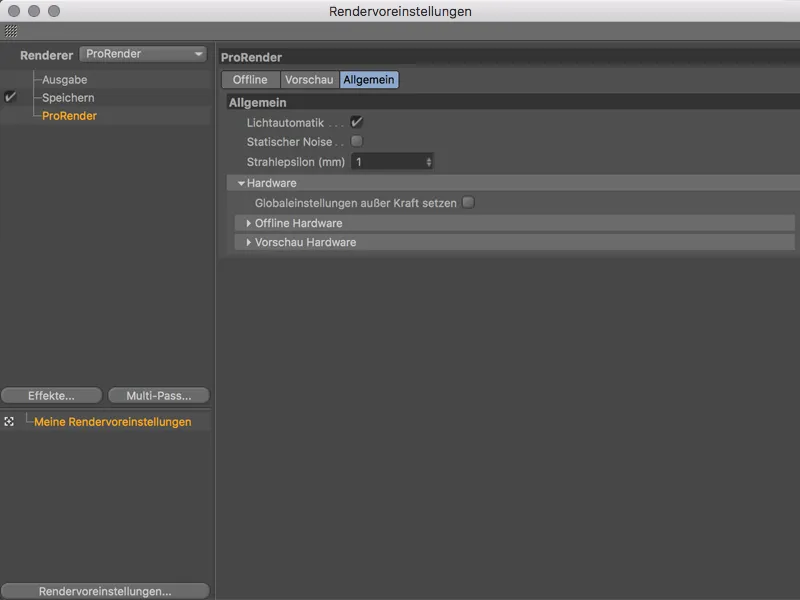
ProRender Render Ayarları
Önizleme sekmesi, kapsamlı bir önizleme için gerekli temel ayarlarla Ofline sekmesinin basitleştirilmiş bir versiyonudur. Burada, Işın Derinlik, Pürüzsüzlük ve Antialiasing gibi render kalitesi ön ayarları azaltılmıştır, böylece önyükleme renderi hızlandırılır. Ayarlar hakkında daha fazla bilgi yakında gelecek.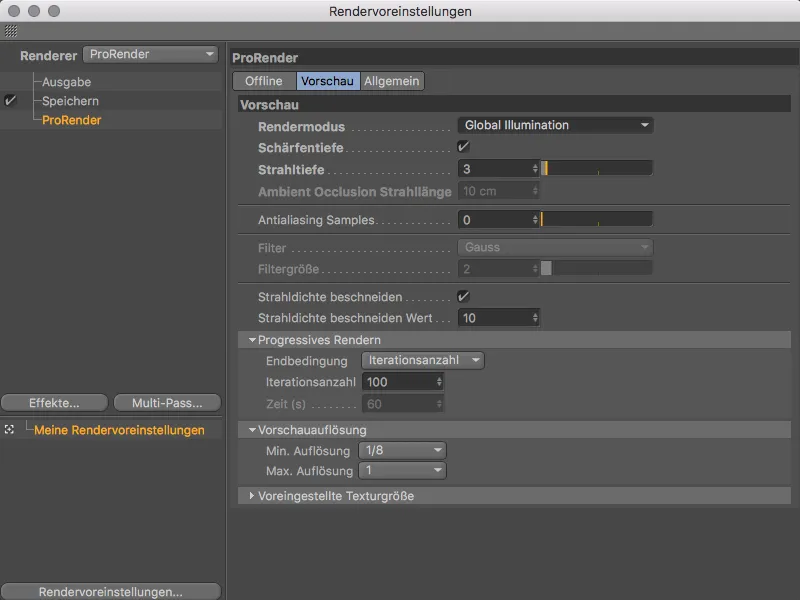
Öncelikle, ProRender'ın bize hangi Render Modları sunduğunu inceleyelim. Render Modu menüsünde Global Aydınlatma ile renderleme, sadece Gölgesiz Doğrudan Işık ile renderleme ve Ambiyans Oklüzyonu sadece ile render yapma seçenekleri arasından seçim yapabiliriz.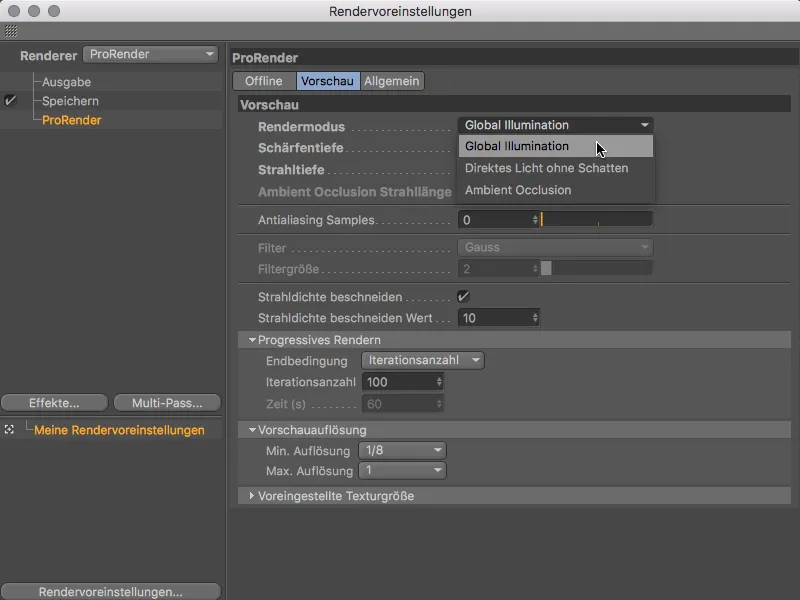
Önizleme Renderlama
Render ayarlarına daha derinlemesine girmeden önce, önce önizleme renderlamayı Görünümde deneyelim. Her Görünüm artık ProRender'ı etkinleştirdikten sonra çalışacak kendi ProRender menüsüne sahiptir.
Kamera-, Malzeme-, Işık- ve Geometri-bilgilerinin güncellenmesi ve Render Ayarları içindeki parametrelerin yanı sıra ProRender'ı görünümden kullanma komutunu ve GPU Renderlamayı ProRender'ı Başlat komutu ile başlatmayı bulabiliriz. Pratik olarak, ProRender'ı başlatmak aynı zamanda görünümü ProRender görünümü olarak ayarlar.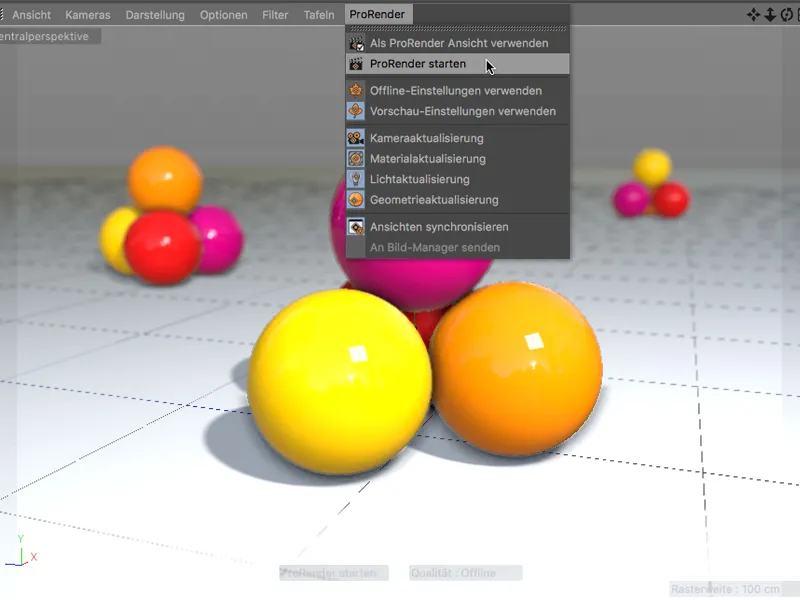
ProRender'ın GPU Renderlaması, her renderlamanın oldukça gürültülü bir sonuçla başladığı ilerleyici bir süreçtir…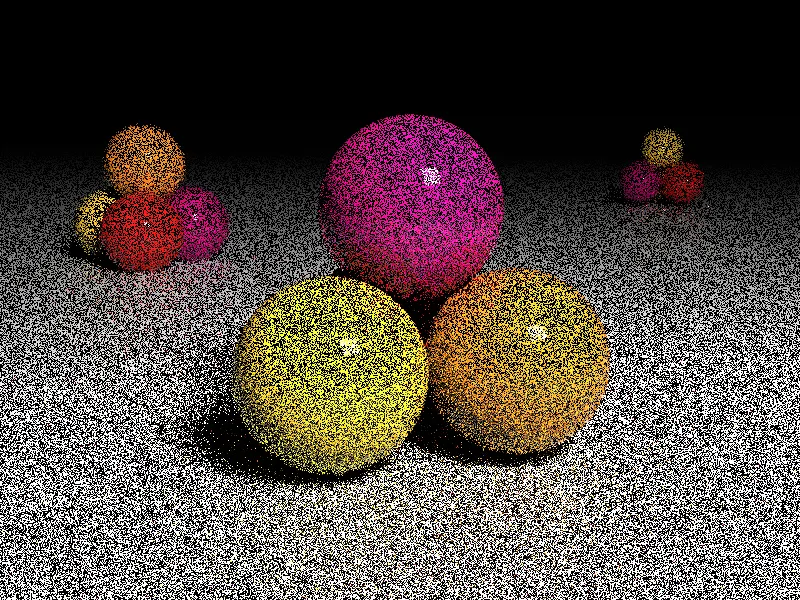
… ancak kısa bir süre sonra oldukça anlamlı bir önizleme renderlamaya dönüşür.
Bu fırsattan yararlanarak Ambiyans Oklüzyonu'nun önizleme renderlamasını da hızlıca test edelim. Bunun için, Render Ayarları (Cmd+B) içinde Ambiyans Oklüzyonu Render Modunu seçmemiz gerekecek.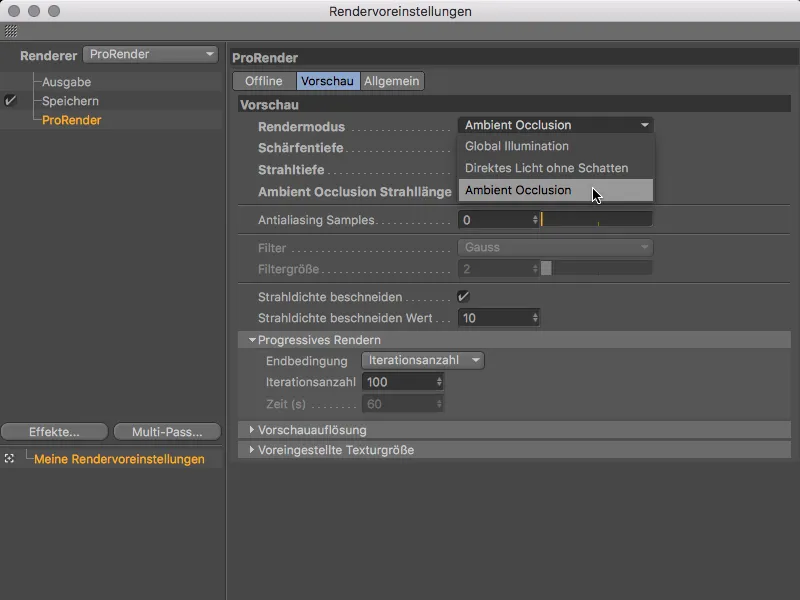
Bu, Ambiyans Oklüzyonu Işın Uzunluğu parametresini serbest bırakır, böylece gegölgesiğin alan boyutunu belirleyebiliriz.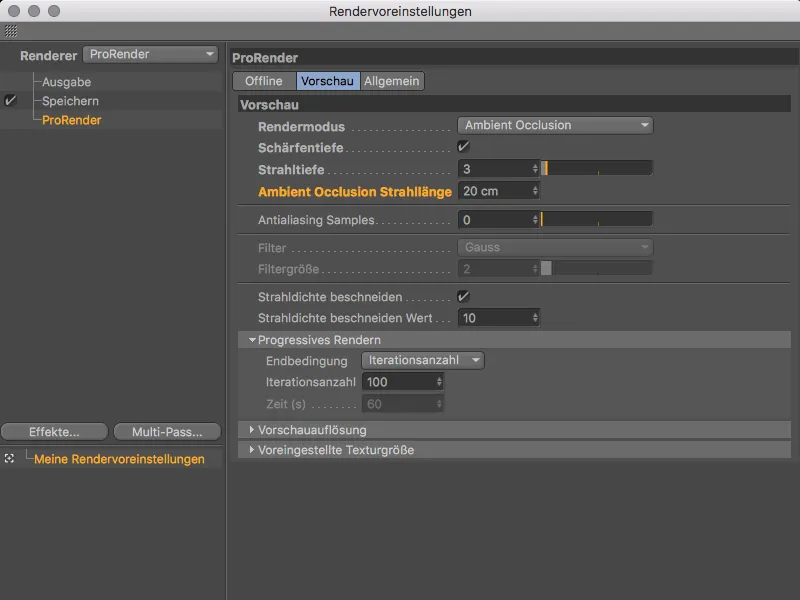
Küçük değerler gölgeli bölgeleri azaltırken, büyük değerler gölgeli alanları genişletir.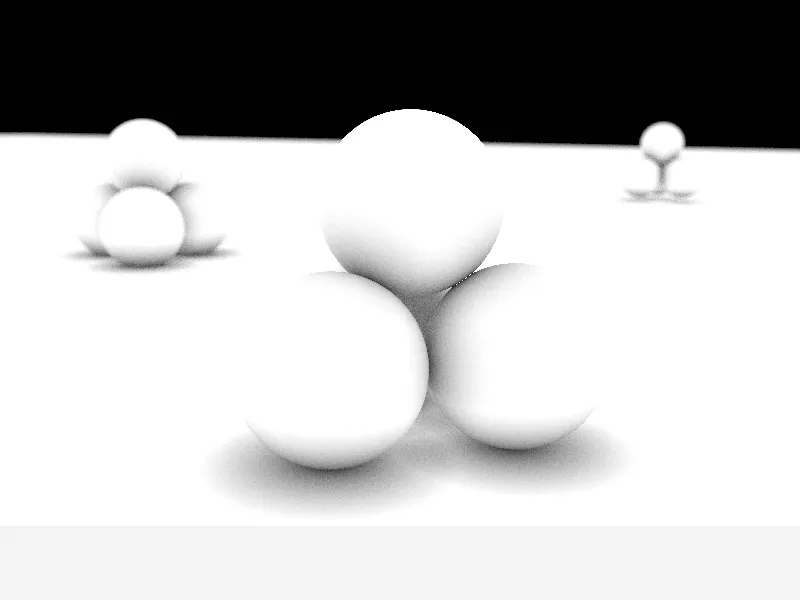
Ancak, Global Aydınlatma ile önizleme renderlama konusuna geri dönelim. Hızlı GPU Renderlamasının önemli bir avantajı, örneğin bir ışık kaynağının …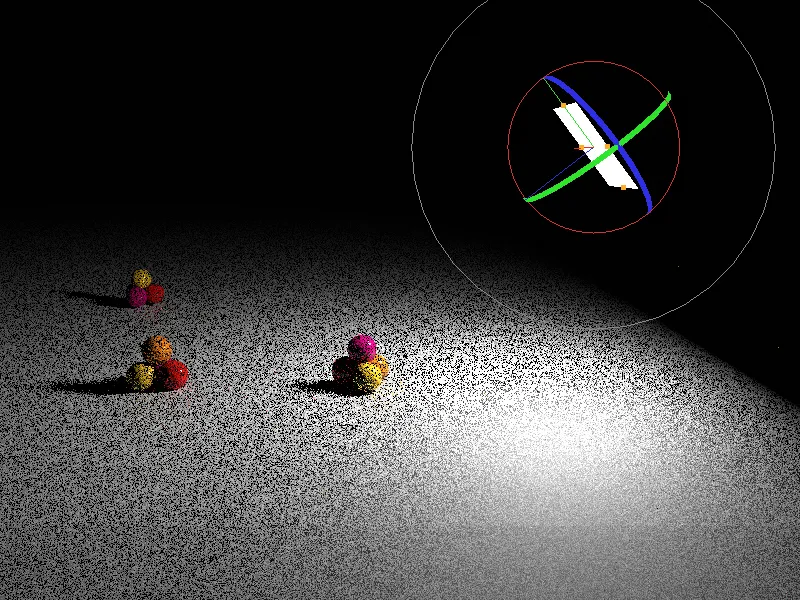
… veya bir Materyalin (neredeyse) gerçek zamanlı olarak değerlendirilmesidir.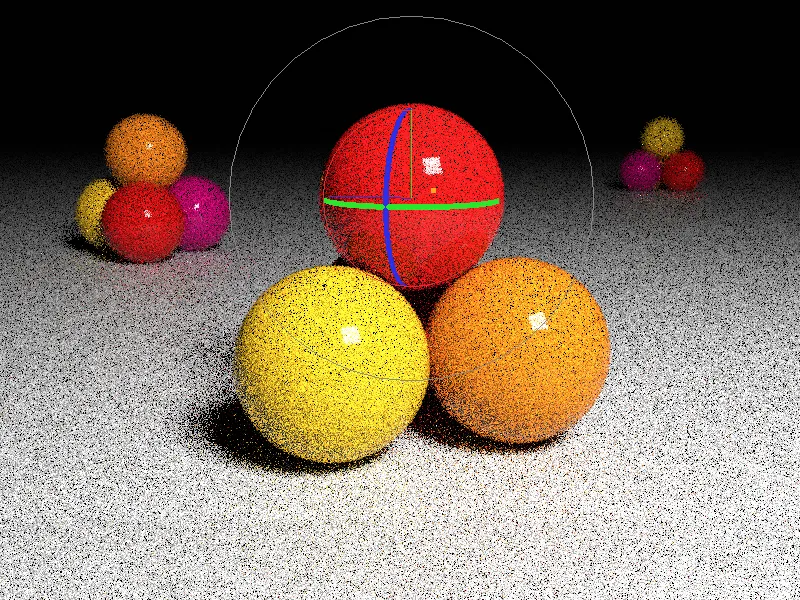
Bir sahnenin, aydınlatmanın, gölgelerin ve materyallerin değerlendirilmesi için ProRender tarafından üretilen hızlı önizleme renderlaması mutlaka yeterli olacaktır. Ancak, nihai bir renderlama için bu kalite yeterli değildir. Göze hemen çarpan gürültüyle birlikte, genellikle engellenmesi gereken aşırı parlak pikseller, yani Fireflies bulunmaktadır.
Çevrimdışı Renderlama
Yüksek kaliteli (ve buna göre önemli ölçüde daha zaman alıcı) renderlamalar, ProRender için Çevrimdışı-Sayfa Render Ayarları'nda yapılandırılır.
Önizleme renderlamada zaten bilinen Render Modu, Odak Derinliği, Işın Derinliği ve Antialiasing Örnekleri gibi parametrelerin yanı sıra sonucu iyileştirmek için ek seçenekler bulunmaktadır. Temel amacımız, gürültü (Noise) ve Fireflies ile mücadele etmektir.
Filtre, Işın Yoğunluğu ve Firefly Filtresi burada bize yardımcı olabilir. Filtre değerleri ne kadar yüksek olursa, sonuç özellikle ince detaylarda daha yumuşak, ancak aynı zamanda daha bulanık hale gelir. Işın Yoğunluğu ile yansıtılan ışığın parlaklığını sınırlar ve muhtemel Fireflies'ın azaltılmasını sağlar.
ProRender'ın ilerleyici GPU Renderlaması, her iterasyonda iyileşir, teorik olarak renderlama sonuca kadar sonsuza kadar sürebilir. Bu nedenle, İlerleyici Renderleme bölümünde, renderlamanın belirli bir sayıda (İterasyonlar),, belirli bir Zaman veya belirli bir gürültü seviyesi sonra sonlandırılacağını belirtiyoruz.
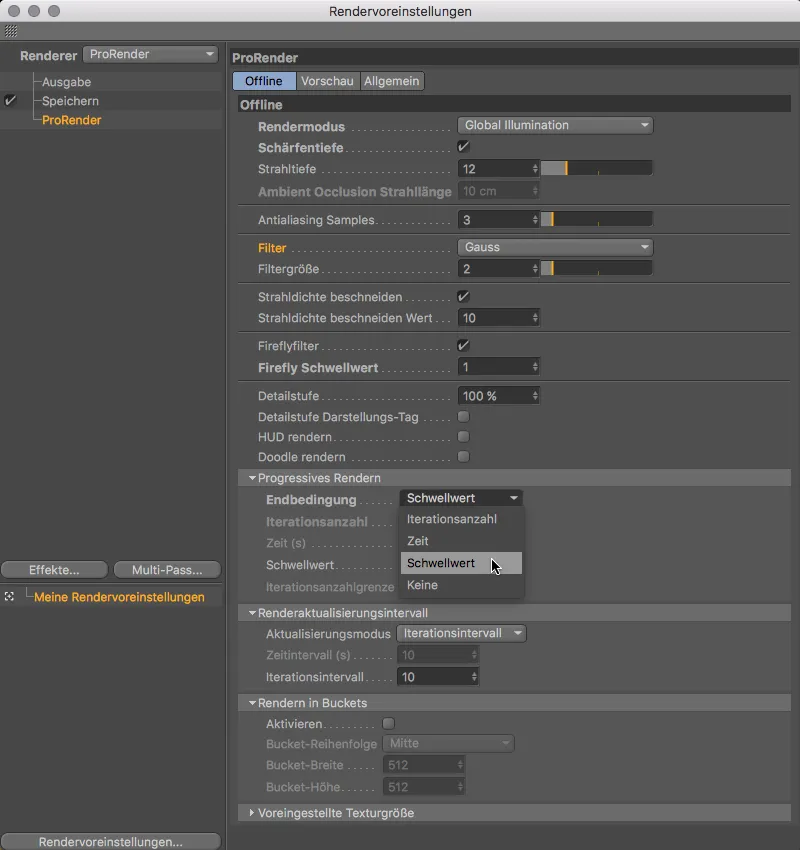
Belirtilen Ekaltesi ayarı, renderlamacıya niteliksel bir bilgi verirken, İterasyonlar veya Zaman konusunda sonuca ulaşmak için renderlamanın sürelerini ve sayılarını tekrar tekrar test etmemiz gerekecektir çünkü kalite hâlâ yeterli olmayabilir. Render Güncelleme Aralığı bölümünde, renderlamanın kaç İterasyonlar veya ne zaman güncelleneceğini belirleyebiliriz. Grafik kartlarının GPU'ları hızlı olabilir, ancak büyük bellek kapasitelerine sahip değildir, bu nedenle Kova Renderlama'yı etkinleştirerek Render Görevini bölmeye yardımcı olabilirsiniz. En alttaki Doku Boyutu ayarı, bazı Shader'ları doğrudan işleyemeyen ProRender'ın özelliği ile ilgilidir, ProRender bu Shader'ları önceden 2D Bit eşliklerine dönüştürür.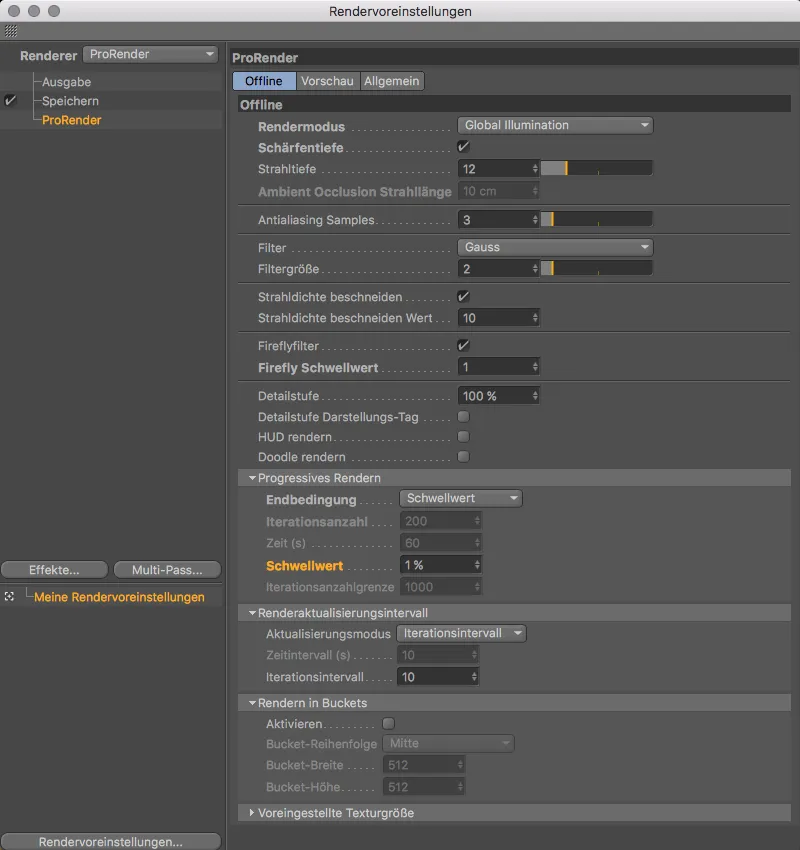
Render işlemi başladıktan sonra bu durum hemen durum çubuğunun altında da görülebilir.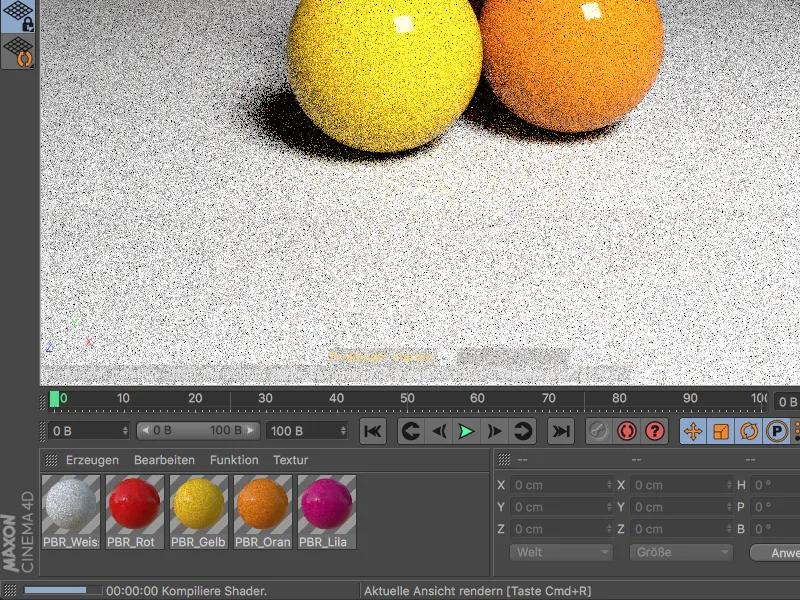
Orada her zaman render ilerlemesi ve mevcut İterasyon ile bir sonraki planlanan Güncelleme de okunabilir.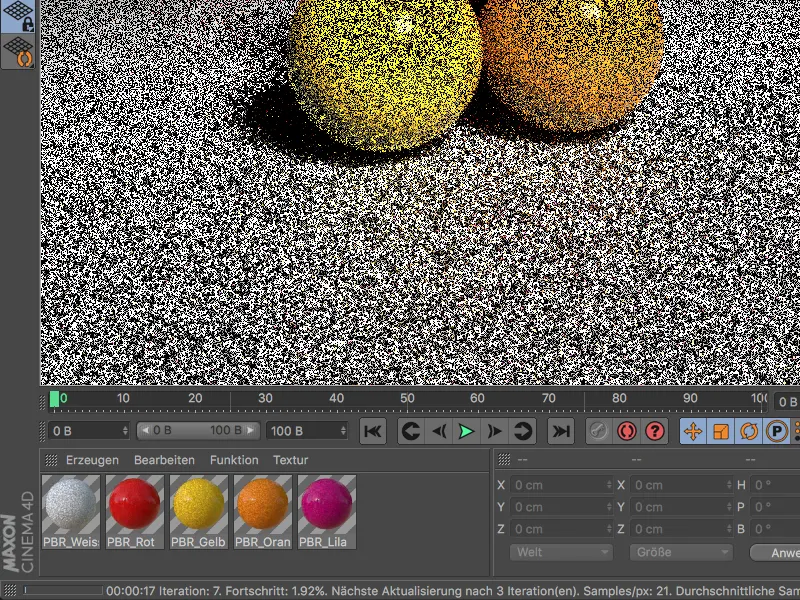
Örnek sahne için ProRender'ı açıkça zorlayıcı koşullarla karşı karşıya bıraktım. Siyah bir ortama karşı aydınlatma olarak sadece bir ışık kaynağı ile birlikte parlak bir zemin kullanarak, 1500 iterasyon sonra bile hala gürültü görülebilir.
ProRender'a yardımcı olmak için her zaman birden fazla ışık kaynağı ile aydınlatma veya bir HDR resmi kullanmak gibi seçenekler bulunmaktadır.
Başlangıçta belirtildiği gibi, ProRender henüz tam olarak geliştirilmiş bir render motoru olarak kabul edilmemeli, ancak umut verici bir GPU renderleme geleceğine bir adım olarak görülmelidir. ProRender, Cinema 4D'nin kabul görmüş render motorları için bir alternatif sunmaktan ziyade, özel render görevleri için hoş bir seçenek olmalıdır.


